재생되는 미디어의 내용에 맞춰 동기화합니다. 동기화 작업을 편리하게 할 수 있도록 다음과 같은 여러 가지 방법...
Posted in 동기화 제작 / by 자이닉스 / on Jun 12, 2012 17:54
재생되는 미디어의 내용에 맞춰 동기화합니다. 동기화 작업을 편리하게 할 수 있도록 다음과 같은 여러 가지 방법을 제공하고 있습니다. 원하는 방식을 선택하여 동기화 합니다.
미디어/슬라이드 동기화하기
[동기화 제작] 화면으로 이동한 후, [미디어] 작업 창의 재생 아이콘을 선택합니다.
[슬라이드 동기화 (다음 슬라이드)] 작업창의 슬라이드 버튼을 클릭합니다.
키보드의 [Enter] 키를 누르거나, 슬라이드 영역을 직접 클릭합니다.
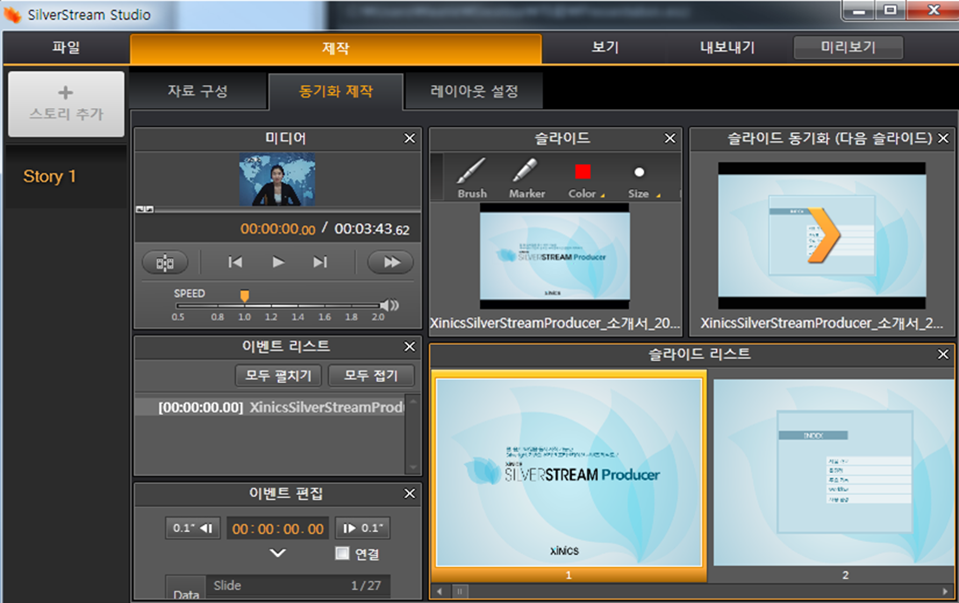
[이벤트 리스트] 작업 창에 자동으로 동기화 된 내용(이벤트)이 생성되는 것을 확인할 수 있습니다.
★ 동기화 과정 중에 [슬라이드] 작업 창에서 상단에 있는 펜이나 브러시, 마커 등을 이용하여 프레젠테이션 중인 슬라이드 화면 위에 직접 내용을 입력할 수 있고, 각각의 판서(필기) 내용이 자동으로 동기화 됩니다.
★ 동일한 시간대에 이미 이벤트가 존재할 경우 “현재 슬라이드/애니메이션 이벤트의 시간은 이전 이벤트와 다음 이벤트 사이에서만 설정 가능합니다” 라는 메시지가 나타나며 동기화 기록이 남지 않습니다.
- 첨부
- 문서정보
- • URLhttp://support.xinics.com/support/index.php?document_srl=20493
- • Date2012.06.12 17:54:26
- • Category동기화 제작
- • Reads / Votes15939 / 0
- 이 게시물을...
- SNS
| 번호 | 제목 | 글쓴이 | 날짜 | 조회 수 |
|---|---|---|---|---|
| 6 |
스토리 구성하기
| 자이닉스 | 2012.07.04 | 24246 |
| 5 |
슬라이드 판서
| 자이닉스 | 2012.06.12 | 16651 |
| » |
미디어/슬라이드 동기화하기
| 자이닉스 | 2012.06.12 | 15939 |
| 3 |
슬라이드 제목/개요 설정하기
| 자이닉스 | 2012.06.12 | 16438 |
| 2 |
슬라이드 가져오기
| 자이닉스 | 2012.06.12 | 16923 |
| 1 |
미디어 가져오기
| 자이닉스 | 2012.06.12 | 16281 |
